Использование электронной подписи
Как использовать электронную подпись для отправки отчета в банк
Электронная цифровая подпись (далее-ЭЦП) приобретается в удостоверяющем центре. Таких центров много: https://digital.gov.ru/ru/activity/govservices/certification_authority/ - выбирайте любой, обращайтесь туда, вам сделают ЭЦП.
Если вы или ваша компания пользуется входом в Госуслуги через ЭЦП - значит у вас уже есть всё необходимое.
ЭЦП нужно сделать руководителю и каждому оценщику. Для оценщика подходит самая простая эцп - для физлица, такая же, как для доступа на Госуслуги.
Гендиректору (или другому руководителю), нужна (обычно более дорогая) ЭЦП с реквизитами организации.
ЭЦП выдается на специальных флэшках. Обычно вместе с ЭЦП вам предложат приобрести КриптоПро - это программа, с помощью которой подписываются документы. Она тоже потребуется (ее надо будет установить на каждом рабочем месте).
Если вы или ваша компания пользуется входом в Госуслуги через ЭЦП - значит у вас уже есть всё необходимое.
ЭЦП нужно сделать руководителю и каждому оценщику. Для оценщика подходит самая простая эцп - для физлица, такая же, как для доступа на Госуслуги.
Гендиректору (или другому руководителю), нужна (обычно более дорогая) ЭЦП с реквизитами организации.
ЭЦП выдается на специальных флэшках. Обычно вместе с ЭЦП вам предложат приобрести КриптоПро - это программа, с помощью которой подписываются документы. Она тоже потребуется (ее надо будет установить на каждом рабочем месте).
Конструктор отчетов позволяет подписывать электронной подписью и отправлять сформированные и проверенные отчеты в банк.
N.B. Инструкция ниже описывает работу в Windows, для MacOS информацию можно найти здесь.
Внимание! Для корректной работы в браузере Chrome требуется дополнительно установить плагин.
Перед началом использования электронной подписи следует убедиться, что сертификат электронной подписи и сертификат удостоверяющего центра установлены корректно:
N.B. Инструкция ниже описывает работу в Windows, для MacOS информацию можно найти здесь.
Внимание! Для корректной работы в браузере Chrome требуется дополнительно установить плагин.
Перед началом использования электронной подписи следует убедиться, что сертификат электронной подписи и сертификат удостоверяющего центра установлены корректно:
При открытии система может запросить разрешение на внесение изменений данным приложением, нажимаем "Да"
После этого откроется окно приложения, в котором можно просмотреть все установленные сертификаты. Нас интересует сертификат удостоверяющего центра, которым была выдана электронная подпись.
В нашем случае это тестовый сертификат Крипто Про. В вашем случае он может называться по-другому, и, в названии на латинице будет присутствовать наименование компании, выдававшей вам электронную подпись.
ВНИМАНИЕ! В случае, если в списке сертификатов доверенных центров сертификации отсутствует сертификат вашего удостоверяющего центра, его потребуется установить.
Если сертификат удостоверяющего центра присутствует в списке - переходим к следующему шагу - проверке сертификата электронной подписи:
Если сертификат удостоверяющего центра присутствует в списке - переходим к следующему шагу - проверке сертификата электронной подписи:
Двойным щелчком на выбранном сертификате нужно просмотреть его свойства:
Далее, проверяем цепочку сертификатов на вкладке "Путь сертификации":
Важно, чтобы видна была цепочка - вначале идет сертификат Удостоверяющего Центра, а под ней сертификат электронной цифровой подписи. Кроме того, в строке "Состояние сертификата" обязательно должно быть написано "Этот сертификат действителен"
ВАЖНО! В случаях, когда вы видите, что на значке сертификата есть восклицательный знак или красный крестик, это означает, что что-то не так с самим сертификатом или не установлена взаимосвязь между сертификатом Удостоверящего центра и сертификатом электронной подписи.
Подписать электронной подписью и совершить отправку отчета в банк возможно только для отчета, находящегося в работе.
Подписать электронной подписью и совершить отправку отчета в банк возможно только для отчета, находящегося в работе.
Установка сертификата ЭЦП
Для установки откройте Крипо Про CSP и перейдите во вкладку "Сервис".
Вставьте флешку с ЭЦП в USB разъем (обратите внимание, что на некоторых ПК питание на USB-порт может перестать подаваться, если на нем нет активности долгое время, поэтому если флешка была вставлена и датчик, если он есть, не горит - значит нужно вытащить флешку и вставить в порт заново).
Далее нажмите "Посмотреть сертификаты в контейнере":
Для установки откройте Крипо Про CSP и перейдите во вкладку "Сервис".
Вставьте флешку с ЭЦП в USB разъем (обратите внимание, что на некоторых ПК питание на USB-порт может перестать подаваться, если на нем нет активности долгое время, поэтому если флешка была вставлена и датчик, если он есть, не горит - значит нужно вытащить флешку и вставить в порт заново).
Далее нажмите "Посмотреть сертификаты в контейнере":
В открывшемся окне нажмите кнопку "Обзор", чтобы выбрать контейнер для просмотра
* в нашем примере контейнер находится на носителе JaCarta - в вашем случае он может быть иным:
* в нашем примере контейнер находится на носителе JaCarta - в вашем случае он может быть иным:
После выбора контейнера нажмите кнопку Ок, затем Далее.
У вас должно открыться окно сертификата, в котором нужно нажать на кнопку "Установить":
У вас должно открыться окно сертификата, в котором нужно нажать на кнопку "Установить":
Дождитесь появления надписи об успешной установке сертификата и нажмите "Ок":
ВАЖНО: Сертификаты ЭЦП должны быть установлены в Личное, а не в другое место хранения сертификатов. Поэтому, если при установке вы видите, что сертификат установился в другое место, его следует переустановить, указав путь:


Отправка отчета в банк
Для отправки отчета в банк откройте отчет и в разделе "Задание" из выпадающего списка выберите в какой банк вы хотите отправить данный отчет:
Для отправки отчета в банк откройте отчет и в разделе "Задание" из выпадающего списка выберите в какой банк вы хотите отправить данный отчет:

Далее приложите сформированный один файл отчёта в формате MS Word или PDF (в зависимости от требований банка - например для АО Райффайзен банк следует прикреплять только файл в формате PDF)
Сохраните отчёт. Подписать и отправить отчет в банк можно нажав на соответствующую иконку:

Наведите указатель мыши справа от отчета, который хотите подписать и отправить в банк, там появятся иконки возможных действий. Выберите с помощью подсказок иконку "отправить в банк" (третья иконка справа) и нажмите на нее.
После нажатия иконки отправки в банк откроется следующее диалоговое окно:
Нажмите кнопку "Да", чтобы приложение получило доступ к сертификатам ЭЦП
В открывшемся окне следует отметить галочками *две подписи (руководителя организации и оценщика), затем выбрать получателя отчета (например ПАО Банк Зенит), и в завершение выбрать шаблон отчета, который Вы собираетесь отправить в банк.
Отметив галочками сертификаты ЭЦП руководителя организации и оценщика(*) станет доступна кнопка "Подписать и отправить"
В случае, если какое-либо из условий для отправки отчета не выполнено, появится соответствующее предупреждение:
ВНИМАНИЕ! В соответствии с ФСО № 3 (п.6 II раздела) отчет должен быть подписан оценщиком и руководителем юридического лица, с которым у оценщика заключен трудовой договор (* за исключением случаев, когда оценщик является индивидуальным предпринимателем). В этой связи важно отмечать два сертификата ЭЦП (для некоторых банков будет достаточно только одной подписи).
ВНИМАНИЕ! Подписать ЭЦП и отправить отчет в банк возможно только в случае, если отчет не содержит выявленных приложением ошибок, т.е. кнопка отправки будет недоступна:
ВНИМАНИЕ! Подписать ЭЦП и отправить отчет в банк возможно только в случае, если отчет не содержит выявленных приложением ошибок, т.е. кнопка отправки будет недоступна:

Как показано на картинке выше счетчик ошибок будет показывать количество ошибок, выявленных при автоматической проверке.
В случае, если автоматическая проверка выявила наличие ошибок, и мы хотим узнать, какие именно ошибки препятствуют отправке можно нажать на иконку "проверить" (вторая иконка слева) во всплывающем списке операций с отчетом:
В случае, если автоматическая проверка выявила наличие ошибок, и мы хотим узнать, какие именно ошибки препятствуют отправке можно нажать на иконку "проверить" (вторая иконка слева) во всплывающем списке операций с отчетом:

В результате откроется окно, где будет отображено перечисление обнаруженных ошибок:

После внесения соответствующих изменений в нужные разделы отчета для устранения обнаруженных ошибок, кнопка "Отправить" станет доступна для отправки отчета в банк, учитывая упомянутые в настоящей статье особенности применения ЭЦП.